Designing tabular report templates
The Qlik add-in for Excel is an Office add-in. With the add-in, build report templates that control the content included in tabular reports.

Tabular report generated from Qlik Cloud Analytics

Qlik Sense app content can be imported as images, tables, or other tabular data. Report filters used for the corresponding Qlik Sense report task are applied on generated reports.
Generating tabular reports in Qlik Cloud Analytics is a value-add Qlik Reporting Service capability. The Qlik Reporting Service value-add options allow centralized report delivery and distribution for report developers. Check with your service account owner about your Qlik Cloud subscription's included capacities. For a high-level overview of reporting in Qlik Cloud Analytics, see Reporting from Qlik Cloud Analytics.
The Qlik add-in for Microsoft Excel
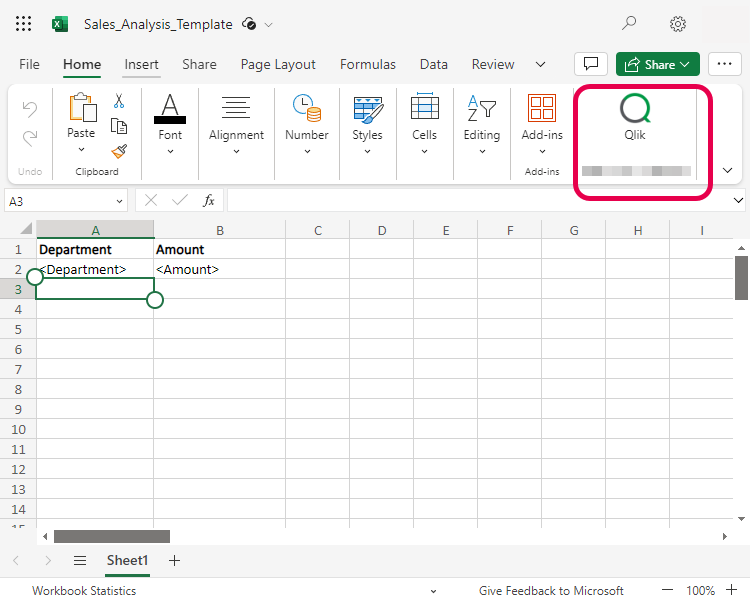
In a report template, you define the structure of the report and the data that is included in the report output. A report template uses a single Qlik Sense app. The report template uses tags and image placeholders to represent data from the app.
Data can be added in a number of ways, including:
-
Chart images
-
Column-level tabular data from a chart
-
Variables defined in the source Qlik Sense app
-
Expressions using the native Qlik Sense calculations
-
Native Excel calculations applied to tabular data
You can loop the report elements over field and chart values, creating new filtered sections and worksheets based on these discrete values. See Using levels and pages to loop and cycle report elements.
How do I work with the add-in?
Complete the steps below to build your template:
-
Deploy and install the add-in. See Deploying and installing the Qlik add-in for Microsoft Excel. This step is typically performed by an administrator if the add-in is required for an entire organization.
-
Become familiar with the interface and add content to your report template. See Using the Qlik add-in for Microsoft Excel and related topics.
After you have prepared your template file, save it to your computer and then upload it into the Qlik Sense app. With the template uploaded, you configure report tasks in the app. This is how the report output is generated. For a full workflow of this process, see In-app reporting with Qlik Cloud Analytics and related topics.
Section access considerations
If the app uses section access, report generation works differently. For more information, see In-app reporting and section access.
Limits and limitations
For a list of limits and limitations that apply to reporting in Qlik Cloud, see Qlik Reporting Service specifications and limitations.
